Mohlo by se zdát, že v době, kdy takzvané průběžné panoráma, pro jehož pořízení jednoduše stisknete spoušť a fotoaparátem opíšete větší či menší půlkruh, dokáže skoro každý přístroj, zrcadlovky nevyjímaje, je skládání z dílčích snímků v počítači zbytečnou prací navíc. Není a důvodů pro toto tvrzení je více.
Máte to pod kontrolou
Předně je třeba se bavit o kvalitě. Automatická panorámata mají omezené rozlišení. Například nový Nikon D3300 je vytváří o výšce 1 080 px (nebo 1 632 px kratší stranu při snímání na výšku). To je pouze čtvrtina vertikálního rozlišení této zrcadlovky. Na web samozřejmě taková velikost stačí, ale budete-li si chtít svůj výtvor pověsit na zeď, s tisícovkou obrazových bodů na výšku obrazu si moc velkou zvětšeninu nebudete moci dovolit vytisknout. U skládaných panorámat naopak využijete téměř celé rozlišení (část „padne“ na technologický ořez).
To ale není vše. Jednoduchá panorámata v podobě efektových režimů fotoaparátu vám obvykle nedovolí snad kromě korekce EV nastavit žádné expoziční hodnoty. Takhle pracuje tvůrčí fotograf, který chce mít proces snímání pod kontrolou? Nikoliv.
Neopominutelným faktorem je pak kvalita spojení panorámatu ve fotoaparátu – nebudeme si nic nalhávat, přestože výsledky mohou být skvělé, ideální to většinou není. Takže co vy na to? Budete neustále přivírat jedno oko a dělat, že nedostatky nevidíte, nebo se do toho pustíte pořádně? Pojďme to zkusit, není to zase tak obtížné…
Jde to i bez stativu
„Nudli“ o něco výše jsem pořídil před lety na Baťově kanále v přístavišti Skalica – jediném kotvišti na této plavební cestě na slovenském území. Přivázali jsme hausbót, já jsem vzal Nikon D70, vyběhl pár schodů na dřevěnou vyhlídku přístaviště a jednoduše z ruky pořídil šest snímků na výšku. Tento článek se sice věnuje softwarovému spojování panorámat z dílčích snímků, nicméně zopakujme si krátce hlavní zásady pro jejich pořizování.
Naprosto ideální je fotografovat ze stativu se speciální panoramatickou hlavou, nebo alespoň běžnou fotografickou hlavou, tuto podmínku ale nelze vždy zajistit. Význam specializovaných pomůcek se navíc občas trochu přeceňuje – zvláště v poměru k jejich obvykle nijak malé ceně byste se tvorbou panorámat museli úspěšně živit, aby byla cena opodstatněná. Takže je-li k dispozici stativ, použijte jej, nemáte-li tuto možnost, pořiďte dílčí snímky z ruky. Jde to, ne že ne…
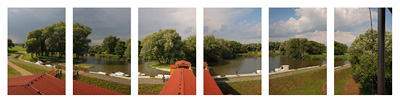
Dílčí snímky je ideální pořizovat samozřejmě do RAWu – každý z nich je pak nutno v počítači logicky vyvolat naprosto stejně. Všechny kamínky vaší panoramatické mozaiky pak musí být stejně zaostřené, stejně barevné a shodně exponované – čili nastavte si manuální ostření, manuální vyvážení bílé a stejně tak manuální expozici. Nezapomeňte také na ISO. Já jsem zapomněl vypnout Auto ISO a na dílčích snímcích je to trochu vidět. Software naštěstí umí tyhle drobné (i větší) kolize spolehlivě eliminovat. Ohnisko objektivu je – pokud je to možné – vhodné volit takové, které „nevyniká“ velkým geometrickým zkreslením a poskytuje pokud možno přirozenou perspektivu. Takže třeba padesátku… A nezapomeňte při samotném focení nechávat dostatek prostoru na překrytí dílčích snímků.
Spojujeme v Zoner Photo Studiu
ZPS má funkci pro spojování panorámat z dílčích snímků už hezkých pár let/verzí, takže není nutné vlastnit hned nejnovější 16. verzi. Průvodce pro tvorbu panorámat najdete v menu Vytvořit | Panorámata.
Pokud jste zdrojové snímky označili v Průzkumníku před spuštěním průvodce, budou již označené automaticky. První okno/krok průvodce vám ale umožní „zaškrtnout“ potřebné dílčí fotografie i dodatečně.
Klepněte na tlačítko Další a na následující obrazovce Seřazení obrázků můžete opravit pořadí dílčích fotografií, pokud nejsou z jakéhokoliv důvodu správně seřazeny. Pořadí můžete měnit ručně přetažením náhledů myší nebo pomocí dvou tlačítek v levém spodním rohu okna, které ale pracují jen se sestupným nebo vzestupným řazením podle názvu.
Po obligátním použití tlačítka Další se dostanete do okna Spojení obrázků. V něm už sice můžete nechat panoráma spojit, nicméně jeho hlavním úkolem je určení ohniska použitého objektivu – a to se děje v levé spodní části okna. Pokud vaše dílčí snímky mají hlavičku EXIF, není důvod nenechat standardní volbu Auto – ZPS si z EXIFu správné ohnisko „přečte“ sám. Jestliže z nějakého důvodu fotografie EXIF nemají, je třeba určit ohniskovou vzdálenost s co největší přesností manuálně. Pak už můžete klepnout v pravém dolním rohu na tlačítko Spojit – vytvoří se náhled panorámatu. A jdeme na Další…
Následující okno se jmenuje Úprava spojů a vy zde můžete ovlivnit kvalitu napojení jednotlivých snímků, naklonění a sférickou projekci výsledného panorámatu. Pojďme nyní vysvětlovat problematiku odzadu. Opět v levé spodní části okna najdete několik ovládacích prvků – nás nyní zajímají dva posuvníky, jež jsou určeny právě pro opravu náklonu a sférické projekce.
Pravý posuvník, nebo políčko s hodnotou procent vedle něj, řeší náklon panorámatu. To stejné ale můžete dělat myší pomocí vodicí čáry se dvěma krajními úchyty, podobně jako u nástroje Srovnat horizont.
Levý posuvník a políčko vedle něj pro zadávání číselných hodnot slouží k ovlivnění „sféričnosti“ panorámatu. Využijete jej zejména v případech, kdy při pořizování dílčích snímků nebyl fotoaparát umístěný vodorovně. Otázkou ale je, zdali je ve všech případech nutné obraz uměle narovnávat, zvláště když to ne vždy působí přirozeně. Zkuste si s tímto ovladačem pohnout sami a uvidíte…
Důležitá funkce tohoto dialogového okna je ale trochu skrytá – jedná se o možnost uživatelského posouvání spojovacích bodů. Jak jste si jistě všimli, oblasti překrytí jednotlivých snímků jsou zde vyznačeny červenými obdélníky. Když dovnitř obdélníku klepnete myší, zobrazí se nové, nepojmenované okno.
Ony barevné čtverečky jsou zmíněné spojovací body, které algoritmus funkce na základě podobnosti obou sousedících snímků vyhodnotil, a ty pak slouží k jejich co možná nejpřesnějšímu spojení. Může se ale stát, že některý spoj zkrátka „nesedí“. Pak je na vás, abyste zkusili kotvicí bod ručně přesunout na jiné vhodnější místo. Někdy tento zásah pomůže, jindy ne, je to tak trochu „padesát na padesát“…
Výsledek mile překvapí
Doladěním spojovacích bodů jsme ale ještě neskončili. Dalším oknem je Ořez panorámatu. K tomu není třeba zdlouhavých vysvětlivek, všimněte si jen, že já jsem díky této funkci vpravo „ukrojil“ sloup s hromosvodem. Ještě byste ale měli vědět, že v tomto okně můžete měnit celkovou velikost panorámatu – opět vlevo dole najdete rozbalovací menu Velikost. Program vždy vypisuje i výslednou velikost v pixelech. V mém případě je to panoráma z obyčejného „šestimegáče“ o velikosti 11 636 × 3 611 obrazových bodů. To je slušné, co říkáte?
Po klepnutí na tlačítko Další si nyní na výsledek pravděpodobně počkáte o něco déle – ZPS totiž bude generovat panoráma v plném rozlišení, aby vám následně nabídl dvě volby – otevření v Editoru nebo přímé uložení. My si panoráma necháme otevřít, abychom mohli posoudit úspěšnost této funkce.
Na to, že šlo o dílčí snímky pořízené z ruky, je výsledek překvapivě výborný. Objevil jsem jednu zásadnější vadu a několik víceméně přehlédnutelných chybiček. Ona zásadní vada je na přídi lodi Zuzka, malý nedostatek najdete na střeše nad zelenou popelnicí v levé části snímku, pár nepřesností je taktéž na zábradlí kotvícího hausbótu Brdo vpravo a téměř přehlédnutelná vada pak na rohu střechy uprostřed záběru.
Kromě chyby na přídi lodi Zuzka si nedostatků běžný smrtelník nevšimne, Zuzku je holt třeba vyretušovat ručně. Zkoušel jsem pohnout spojovacími body a dokonce jej i v tomto místě smazat – bez úspěchu.
Jen pro porovnání jsem pak ještě vyzkoušel ta stejná data předhodit Photoshopu CS5 a jeho funkci Photomerge. Jak to dopadlo? Se Zuzkou si tento program na rozdíl od ZPS poradil skvěle, naopak ale vytvořil chybu tam, kde si byl Zoner Photo Studio jistý v kramflecích – přímo uprostřed záběru na střeše přístaviště. Takže si nevyberete. I tak hodnotím tuzemský Zoner Photo Studio pro skládání panorámat jako výborný nástroj. De facto bez práce složil snímek jen s malými výhradami, přičemž znovu opakuji: zdrojové fotografie byly pořízeny z ruky.




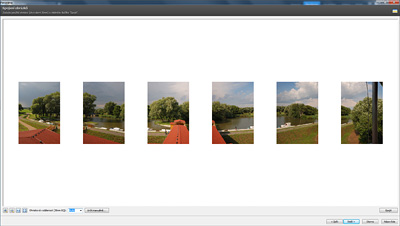






6 komentáře
V Zoneru jsem si zkusil jednou složit panorama a musím říci, že jsem z toho byl dost zklamaný. Konkrétně šlo právě o problémy s napojením obrázků nafocených ze stativu. Free programy jako Hugin, nebo Microsoft ICE to dokázaly zcela bez problémů.
Souhlasím s Davidem – Microsoft ICE je zcela nenápadný software, ale pracuje většinou velmi spolehlivě.
Microsoft ICE – dokáže složit i víceřadá panoramata , osobně jsem složil panorama 3×8 snímků a až na dvě malé chybky OK.
Musím oponovat předchozím komentům. Panorama v Zoneru skládám celkem bez problémů. Přikládám starší panorama v Zoner 13 – neupravené fotografie, foceno z ruky.
https://www.uloz.to/x8F1hB7K/kv-04-panorama-jpg
Panorama v Zoneru by mohlo mít ještě vychytané např. srovnání horizontu, ano lze tento srovnat pomocí vodící čáry, ale ta zůstává natočená šikmo a tak se špatně poznává vodorovnost horizontu.
Také hlasuji pro ZOONER , ale v novějších verzích ty staré mi panoramata spíše matlal. Hodně také šahám po Photoshop Takže tyhle Dva. Když si Zooner neporadí jdu na photoshop. Samozřejmě, že kvalitní pano, fotím při zachování všeho náležitého v Manuálním nastavení a v Raw.